Макрос на запуск архивирования.

Таблица ДИСК:
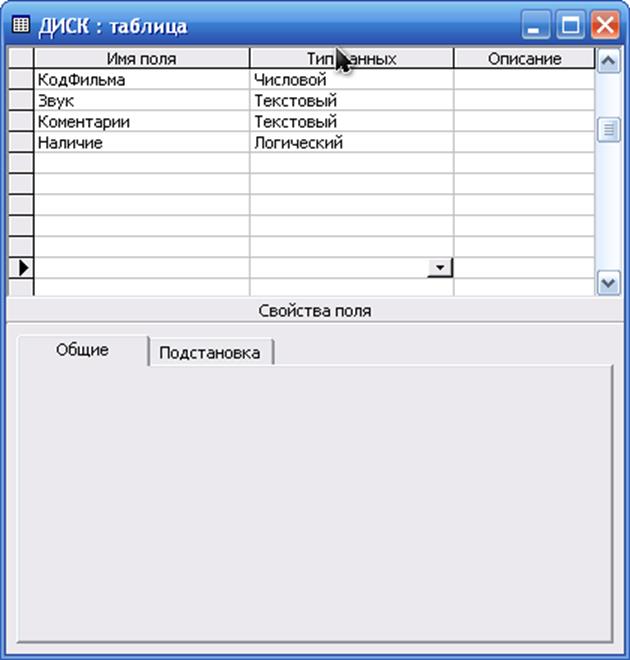

Таблица ФИЛЬМ:
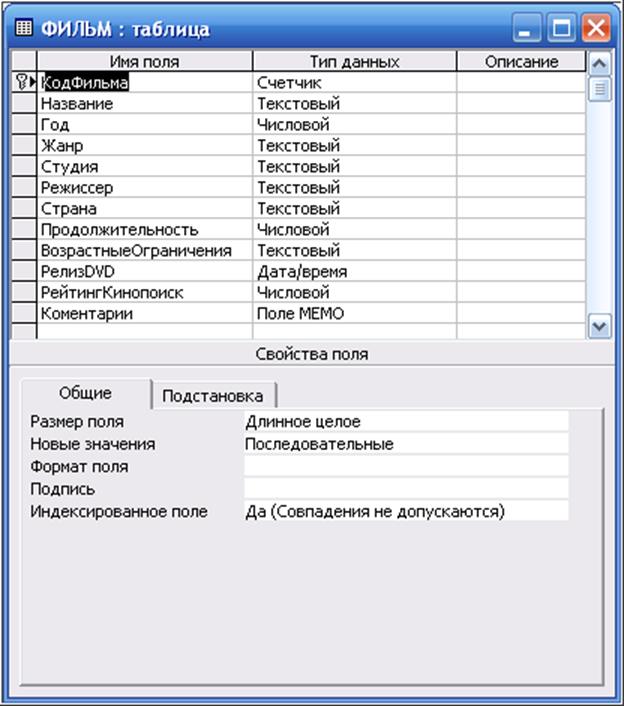
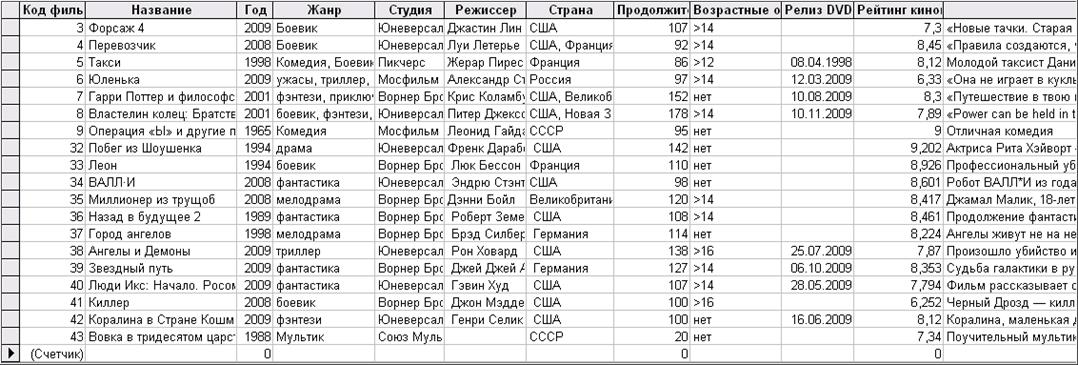
Таблица АКТЕР:

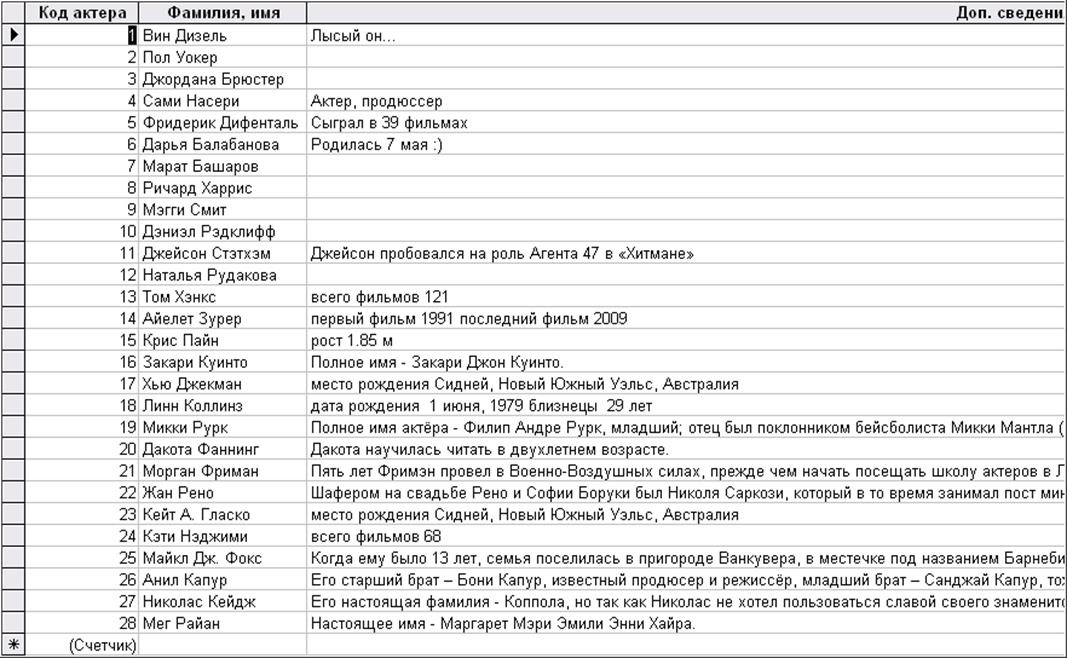
Таблица Фильм_актер:
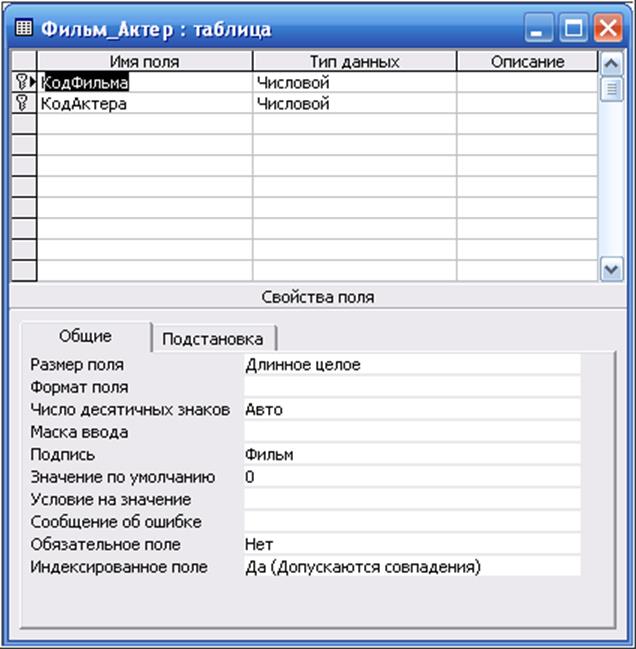
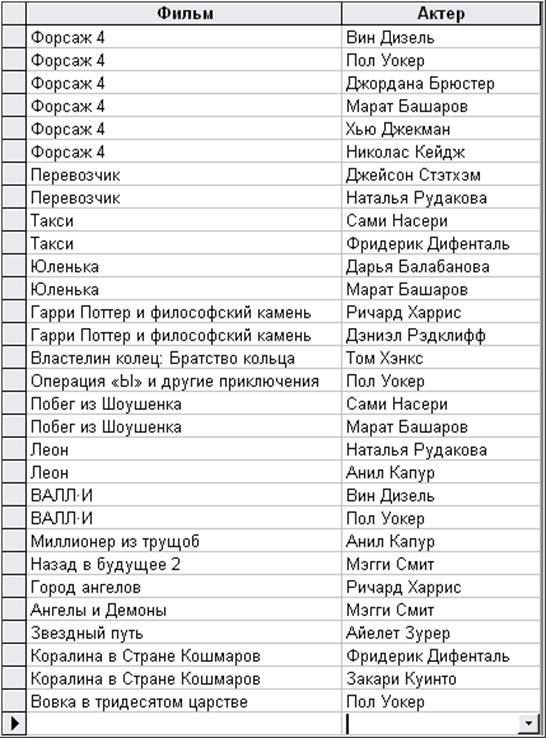
Таблица ПОСТАВЩИК:


Таблица ПОКУПКА:

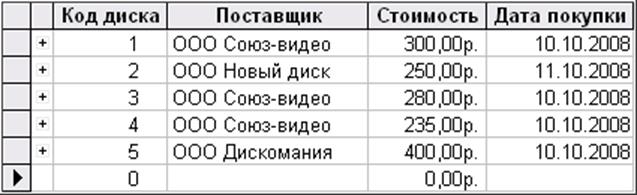
Таблица КЛИЕНТ:
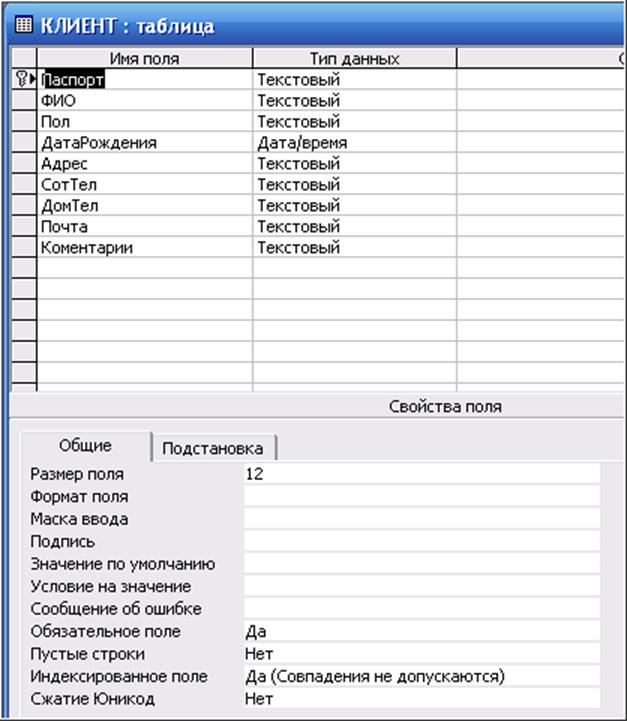
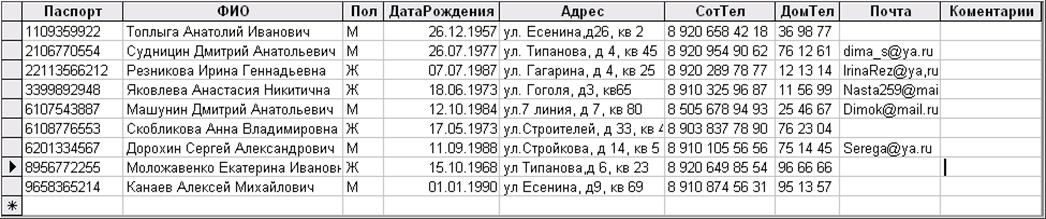
Таблица ПРОКАТ:

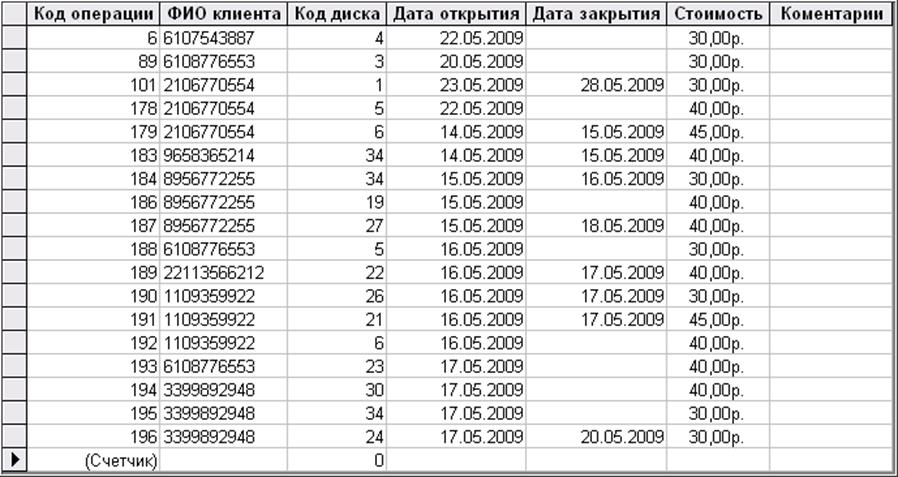
Таблица СТОИМОСТЬ:

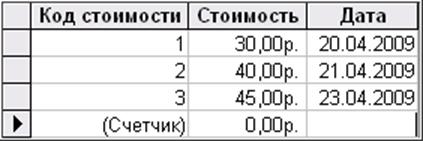
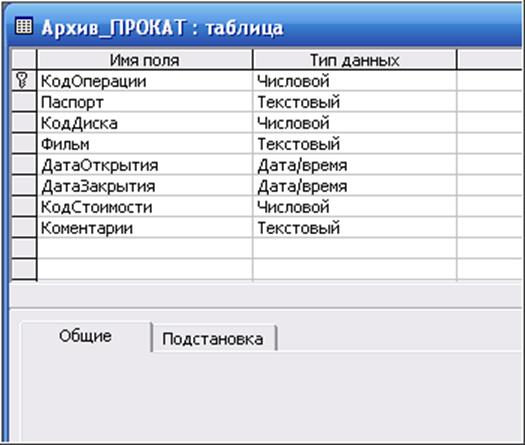

5.2 Макросы БД.





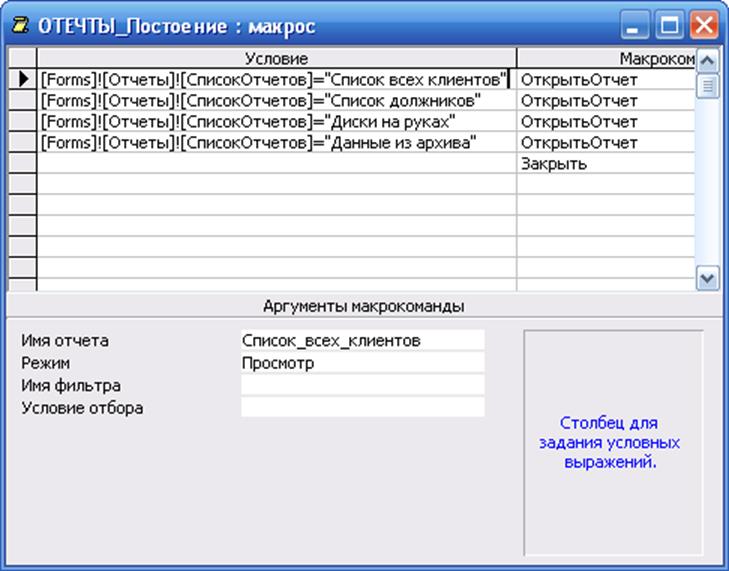




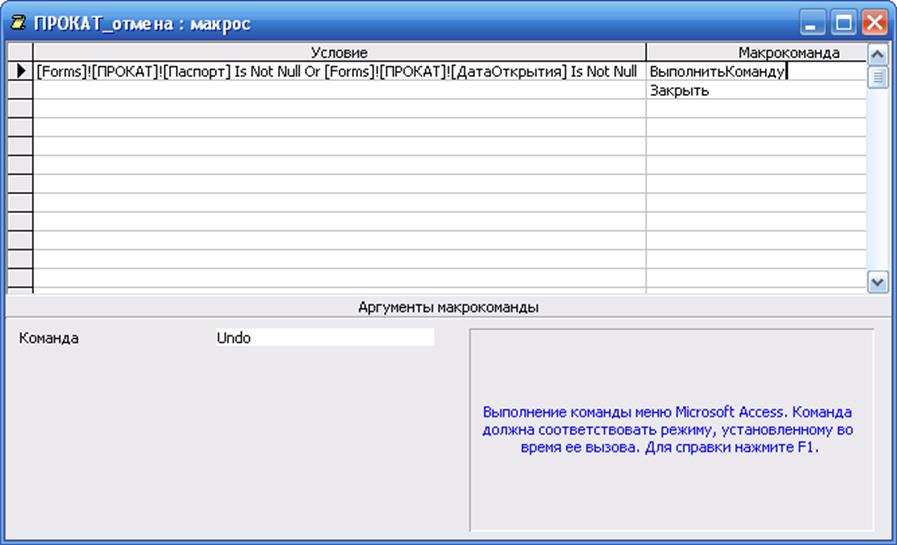





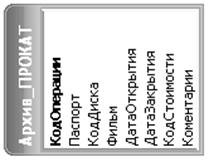
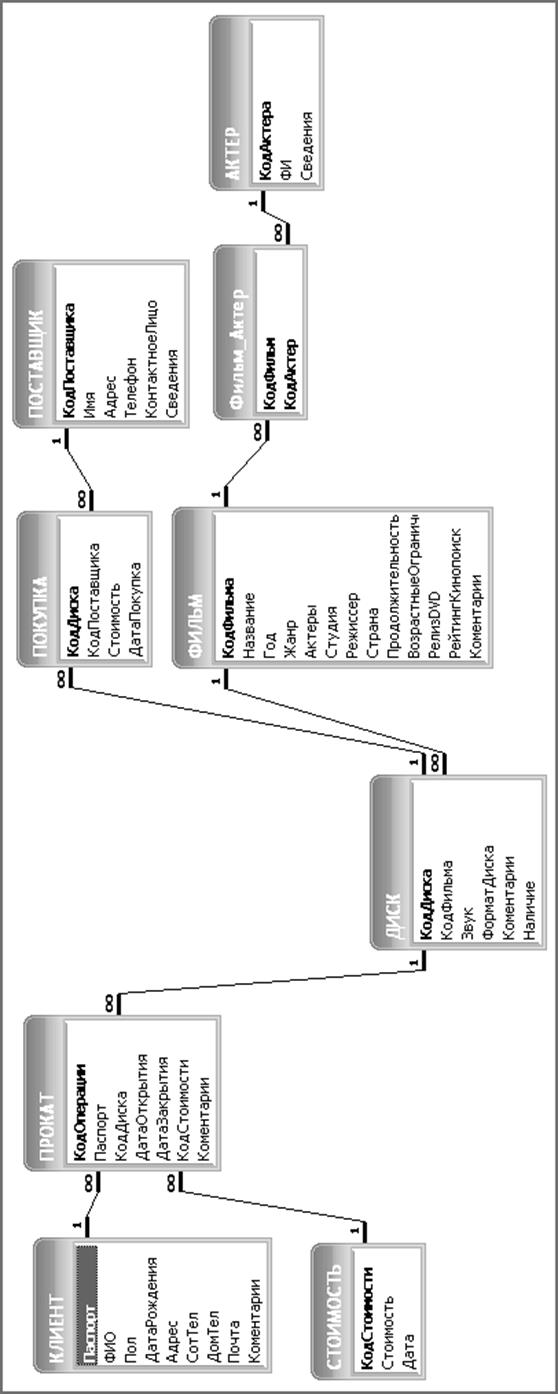
Главная кнопочная форма
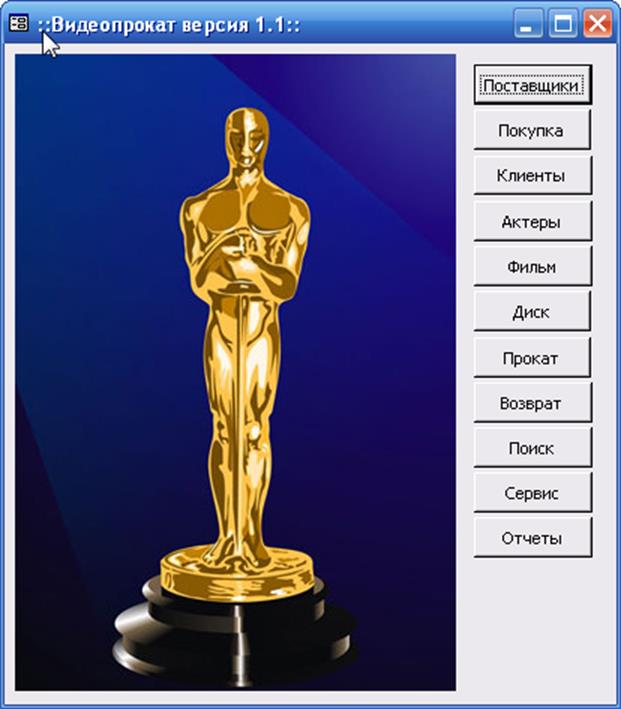
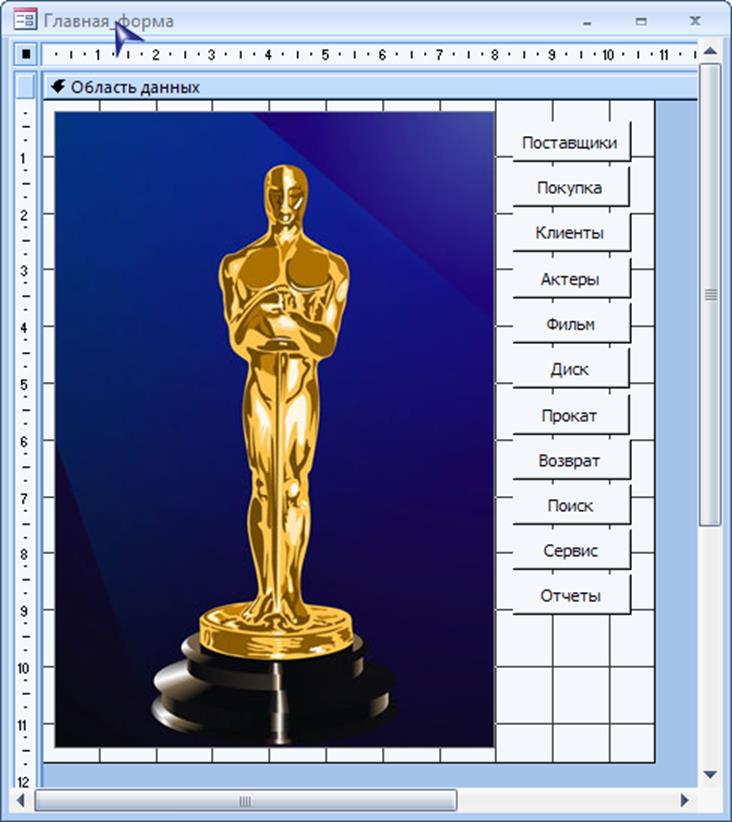
Предназначена для взаимодействия пользователя с системой. Содержит кнопки, открывающие необходимые формы.
Форма прокат
Данная форма предназначена для регистрации каждой сделки по взятию диска в прокат. В форму включены подчиненные формы для отображения информации о диске (информация отображается лишь о дисках «на полке»), и информации о задолженностях клиента (т.е. тех дисках которые находятся у клиента).
На форме имеются три кнопки:
Сохранить – сохраняет внесенную запись.
Отмена – закрывает данную форму
+ - открывает форму стоимость для добавления стоимости, в случае если в поле со списком «стоимость» нет нужной стоимости. Источником данных является таблица прокат.

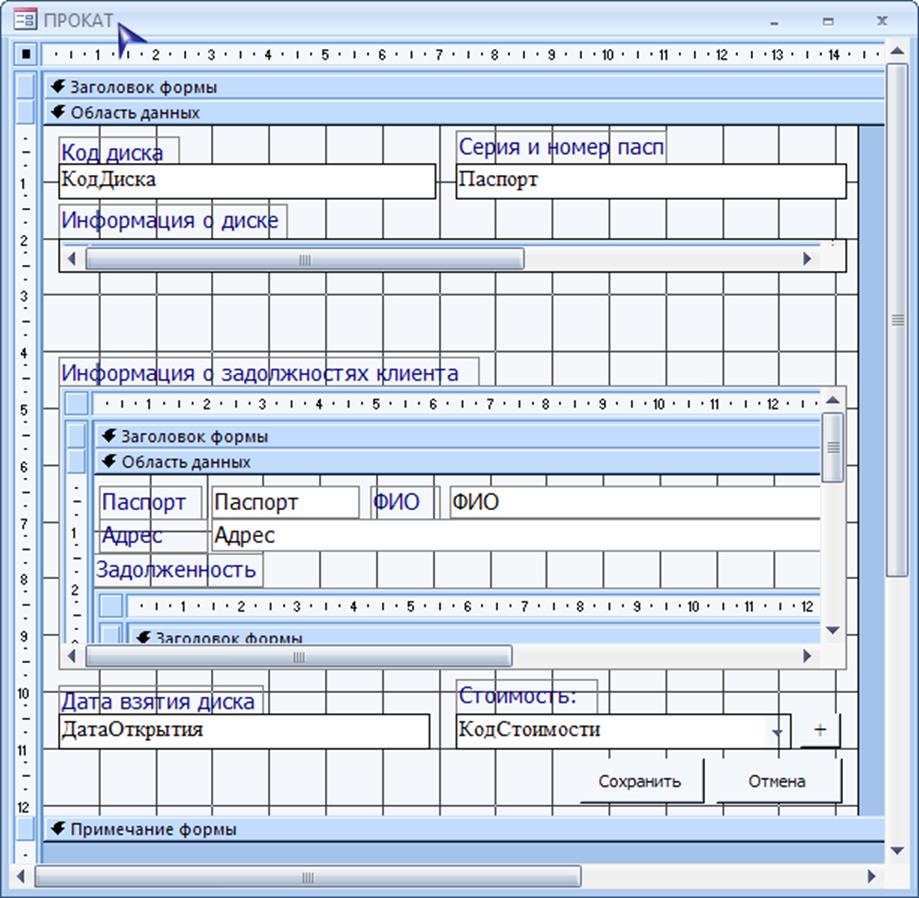
Форма Покупка


Предназначена для регистрации каждого диска поставленного поставщиком, а также просмотра ранее сделанных записей.
Для с формой созданы кнопки:
1. Переход к предыдущей/следующей записи
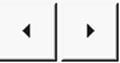
2. Переход к первой/последней записи


3. Добавить запись

4. Сохранить/удалить запись


5. Отменить последние изменения

Форма поставщик

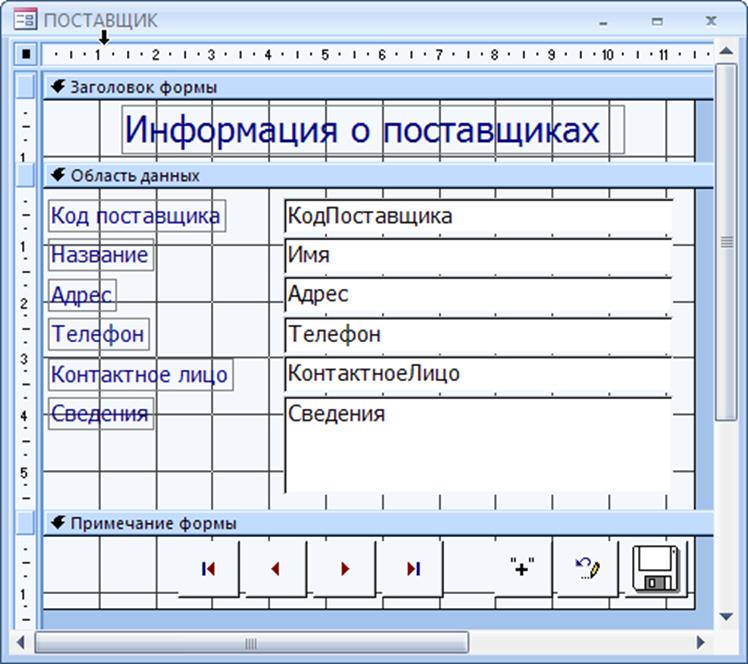
Предназначена для ведения данных по поставщикам. Имеются кнопки перехода по записям, а также кнопки добавления записи, отмены сделанных изменений, сохранения записи. Источником данных для формы является таблица поставщик.
Форма клиенты
Предназначена для ведения сведений о клиентах. Имеются кнопки перехода по записям, а также кнопки добавления, сохранения, удаления записи, отмены сделанных изменений. Источником данных является таблица клиенты.


Форма актеры
Предназначена для ведения сведений о актерах. Имеются кнопки перехода по записям, а также кнопки добавления, сохранения, удаления записи, отмены сделанных изменений. Источником данных является таблица актер.

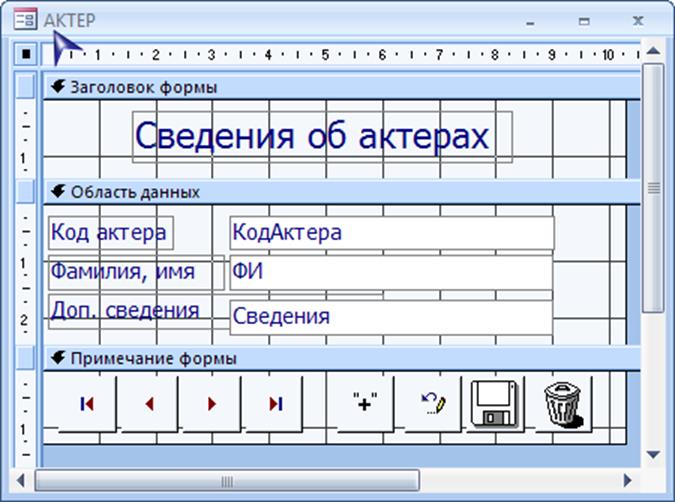
Форма фильм
Используется для ведения каталога о снятых фильмах. Имеются кнопки перехода по записям, а также кнопки добавления, сохранения, удаления записи, отмены сделанных изменений. Источником данных является таблица фильм.
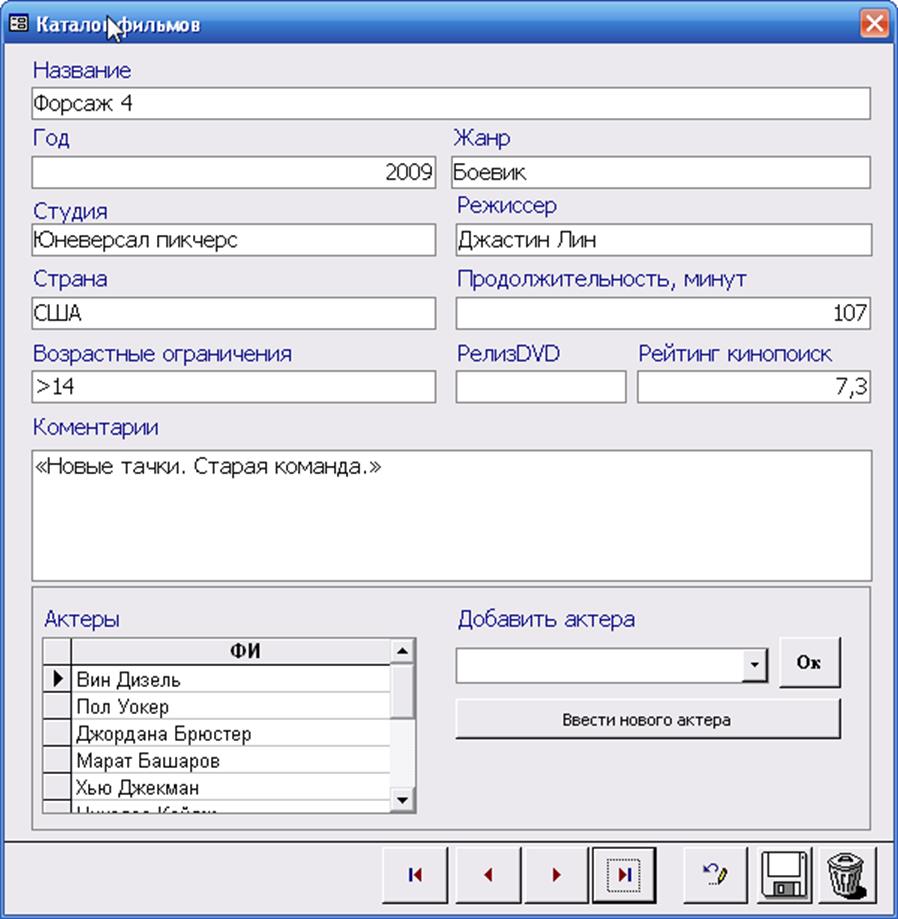
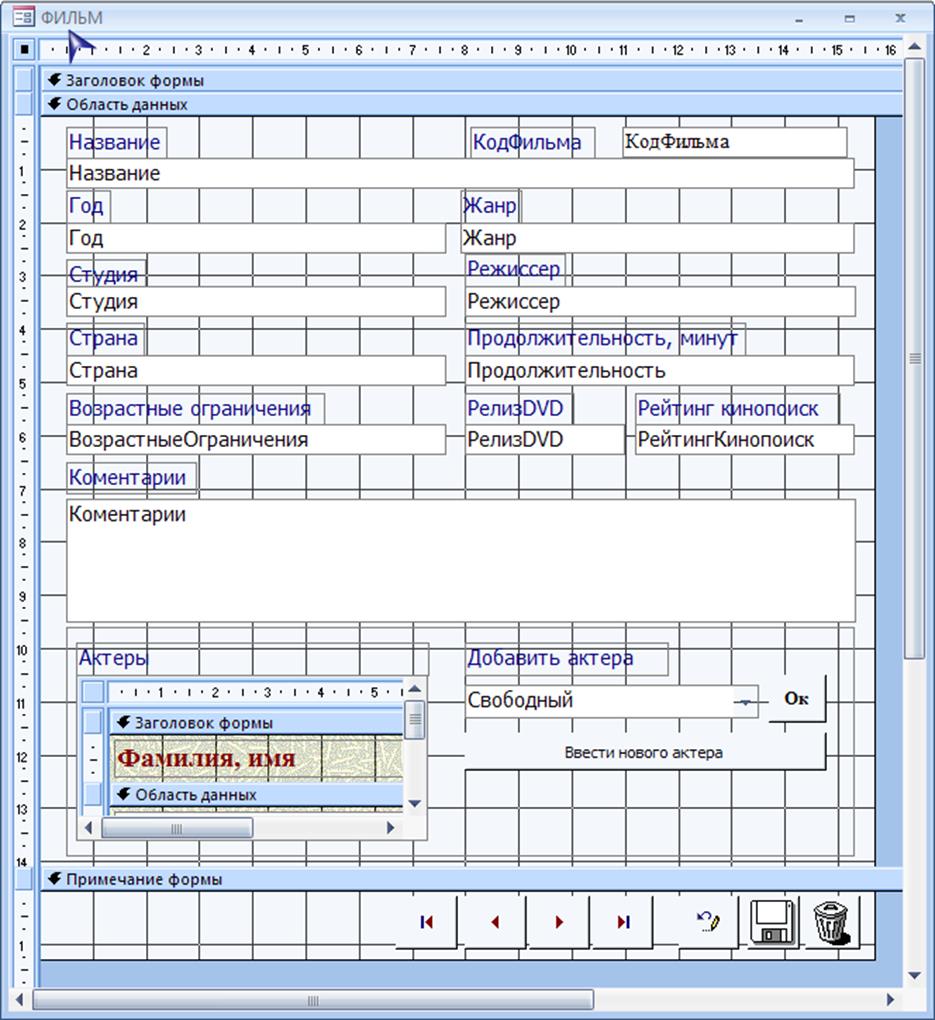
Форма диск

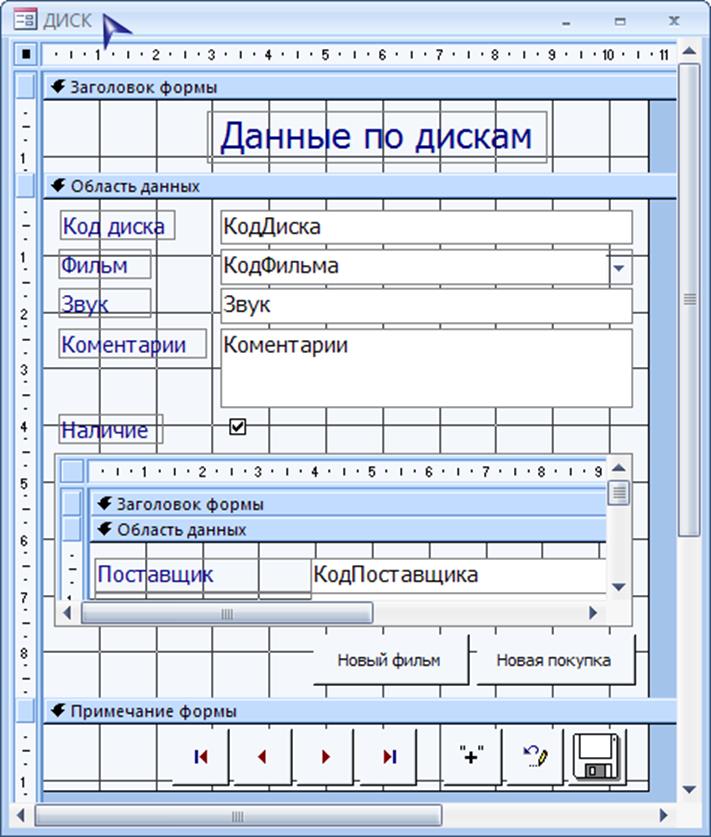
Эти формы позволяют добавлять объекты, а также просматривать все экземпляры объектов.
Для работы с формой созданы кнопки:
1. Переход к предыдущей/следующей записи
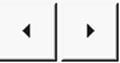
2. Переход к первой/последней записи


3. Добавить запись

4. Сохранить/удалить запись


5. Отменить последние изменения

Форма возврат


Предназначена для регистрации возврата диска. На форме так же имеются кнопки:
Ок – сохраняет запись
Закрыть – закрывает форму.
Форма Поиск


Представлена в виде меню с кнопками, нажатие которых вызывает запрос параметра по которому осуществляется поиск, после чего на экране появляется таблица с результатами поиска.
Форма сервис


Предназначена для выполнения двух функций:
- Удаление дисков «не в наличии» т.е. тех дисков которых по той или иной причине нельзя сдавать а прокат
- Архивирования данных о прокате. Т.е. перебрасывания всех данных о дисках которые на данный момент не находятся «на руках» из таблицы ПРОКАТ в таблицу Архив_ПРОКАТ.
Форма Отчеты
Данная форма предназначена для вызова отчетов. Для этого необходимо выбрать из списка отчет и нажать кнопку построить.

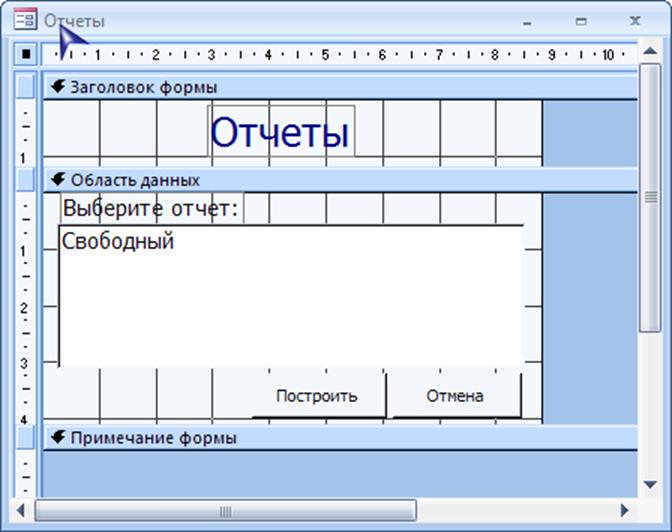
Отчеты:
- Список клиентов..
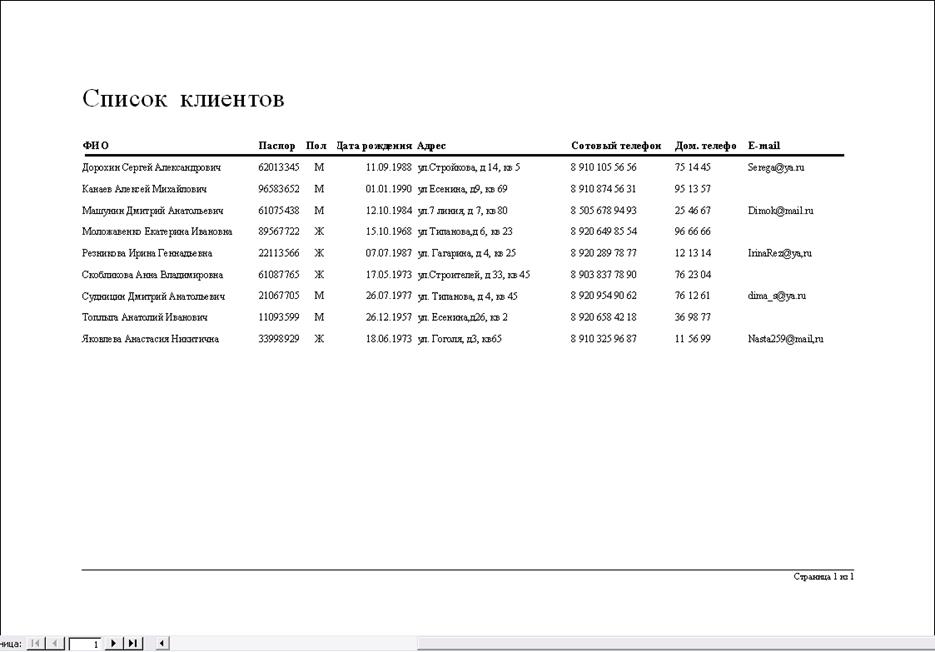
- Список должников.
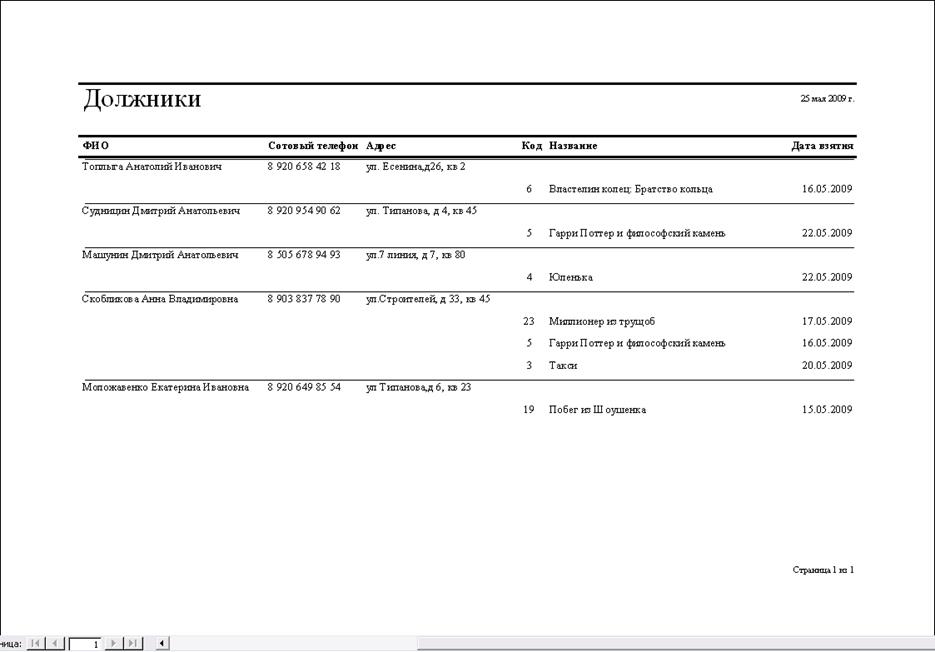
- «Диски на руках».
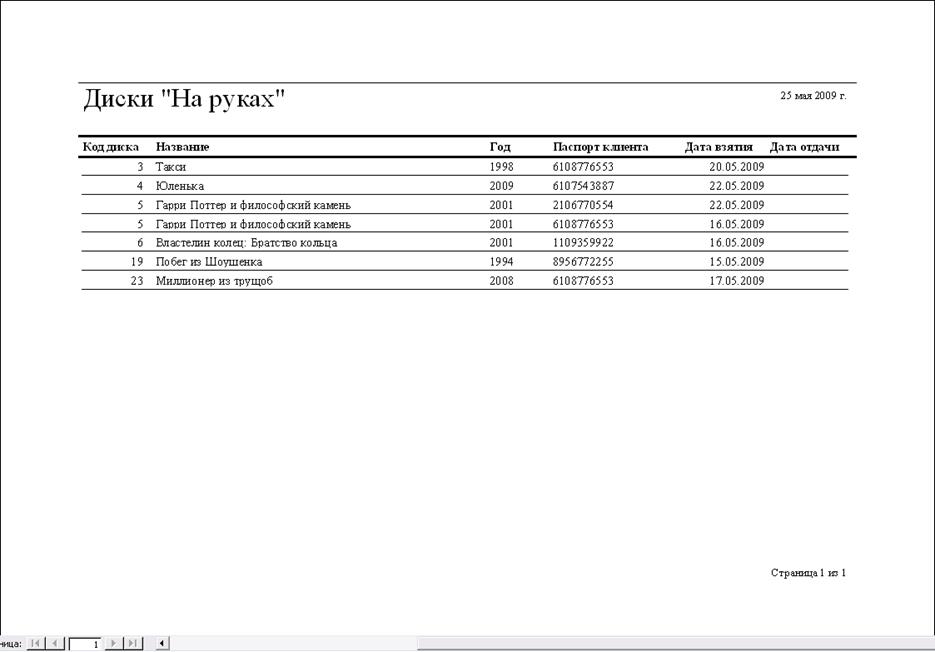
- Данные из архива.
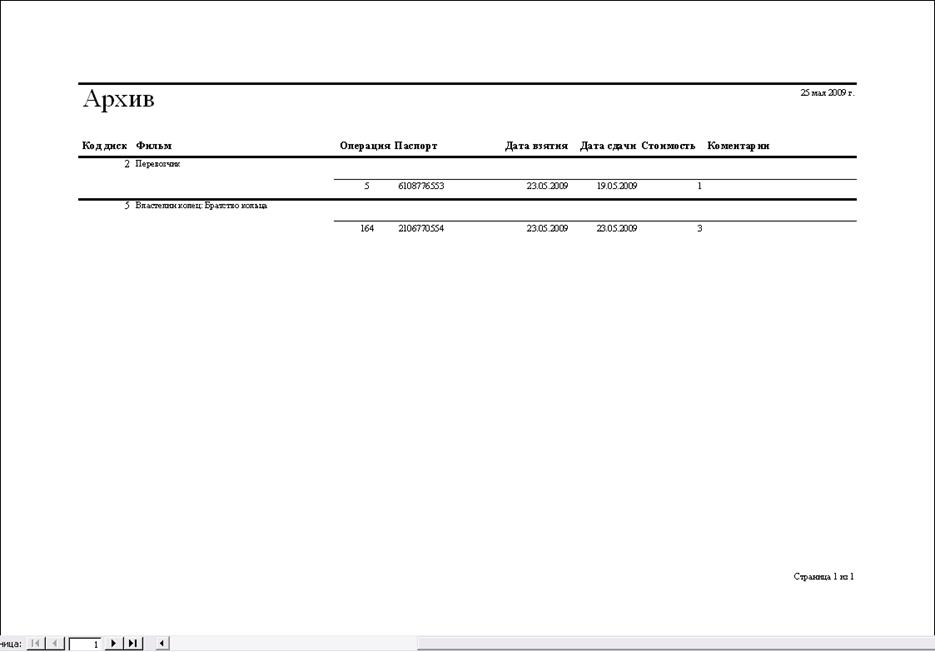
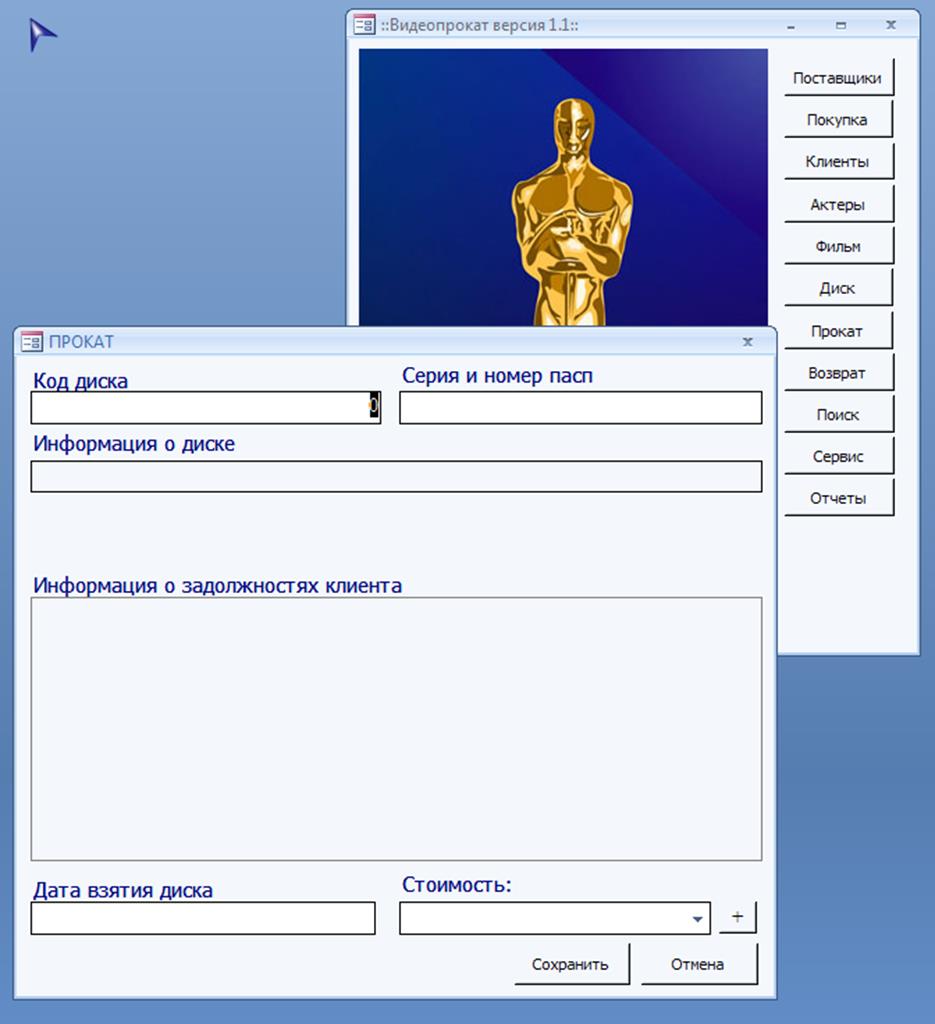
Чтобы попасть в программу нужно открыть файл Видеопрокат. При этом автоматически запустится Microsoft Access, и запустится Главная форма. На ней расположены кнопки, по которым можно попасть в другие формыи.
С помощью форм Поставщики, Клиенты, Актеры, Фильм, и диск вы можете осуществить добавление/просмотр объектов.
Чтобы добавить новую запись выберете соответствующий
подраздел, в появившемся окне нажмите кнопку  - добавить запись, затем заполните
соответствующие поля формы, нажмите кнопку
- добавить запись, затем заполните
соответствующие поля формы, нажмите кнопку  для сохранения записи. Также вы можете про
смотреть все сохраненные записи на форме пользуясь кнопками управления
для сохранения записи. Также вы можете про
смотреть все сохраненные записи на форме пользуясь кнопками управления 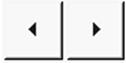 .
.
В разделах покупка, фильм и диск вы можете открыть форму для добавления записей.
В разделах Прокат и возврат вы можете осуществить регистрацию отданных или возвращенных дисков. Для этого необходимо в открывшейся форме заполнить поля и нажать кнопку сохранить.
С помощью раздела Сервис ВЫ можете заархивировать устаревшие данные и удалить записи о дисках которые повреждены.
Так же вы можете осушествить поиск:
- Диска по названию фильма
- Клиента по ФИО
- И фильма по названию
Также вы сможете просмотреть и распечатать отчеты:
- Список всех клиентов
- Список всех должников
- Диски на руках
- Данные из архива
[A1]Не плохо эту батву сделать за период
[A2]НЕ плохо бы эту батву тоже сделать за период…
Уважаемый посетитель!
Чтобы распечатать файл, скачайте его (в формате Word).
Ссылка на скачивание - внизу страницы.